iPhone Beveiligingscamera’ s: 2 Snelle manieren om te bekijken vanaf uw iPhone/iPad
Op zoek naar een kant-en-klare iPhone beveiligingscamera met de mobiele app om de beveiliging live en beelden overal gemakkelijk te bekijken?
of wil je gewoon wat doe-het-zelf werk doen om van je oude iPhone of iPad een beveiligingscamera te maken en het je beter te laten bedienen?
hoe dan ook, u kunt de beste iPhone Beveiligingscamera oplossing hier vinden, binnen enkele minuten!
inhoud:
- Beveiligingscamera ’s met iPhone-App (beste Picks met voorbeeldvideo’ s)
- verander oude iPhone Gratis in Beveiligingscamera (stapsgewijze handleiding)

Beveiligingscamera ’s met iPhone app
Beveiligingscamera’ s voor iPhone zijn verbonden met thuisnetwerken, zodat u kunt zien wat er daar gebeurt, zelfs als u honderden mijlen ver weg bent.
een beveiligingscamera voor iPhone maakt niet alleen live view binnen en buiten het lokale thuisnetwerk mogelijk, maar stuurt u ook pushmeldingen en e-mailwaarschuwingen met foto ’s en video’ s om ervoor te zorgen dat u niets mist.
beter dan dat, sommige iPhone Beveiligingscamera ‘ s van top Beveiligingscamera merken, een stap verder om de P2P-technologie te gebruiken, zodat u de beveiligingscamera in een handomdraai kunt koppelen aan de iPhone zonder ingewikkelde configuratie. Iedereen kan het binnen enkele minuten aan.
stap-voor-stap handleiding voor het instellen van iPhone Beveiligingscamera:
Stap 1. Installeer Beveiligingscamera ‘ s iphone app, zoals de gratis Reolink app.

klaar. Set. Red!
grote selectie, grote besparing. Pak Reolink Beveiligingscamera ‘ s & systemen voordat de beste prijzen verdwijnen!
Stap 2. Start de app en voeg iPhone-Beveiligingscamera ‘ s toe aan de app door de UID (unieke ID) en het wachtwoord in te voeren.
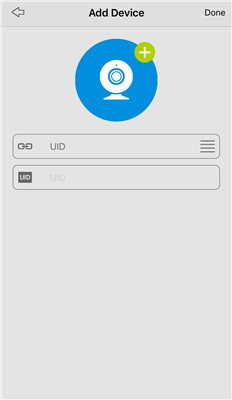
Stap 3. Klik op de feed om de live van beveiligingscamera op de iPhone te bekijken.
om het nog gemakkelijker te maken, zijn er draadvrije Beveiligingscamera ‘ s met de iPhone-app waarmee u de camera overal binnen en buiten kunt installeren zonder gedoe met kabels, letterlijk. Bijvoorbeeld, de populaire Reolink Argus 2.
beste Pick

Reolink Argus 2
beste draadloze beveiligingscamera met iPhone-App
Check It Out
1080p HD-video-opnamen van iPhone gedeeld door de Reolink-gebruiker:
Als u op zoek bent naar een iPhone-beveiligingscamera voor buiten, zorg er dan ook voor dat deze ten minste IP65 weerbestendig is om de elementen te kunnen ondersteunen.

verander oude iPhone in Beveiligingscamera
een oude iPhone of iPad in uw lade leggen en stof vangen is beschamend. Dus, waarom niet om te zetten in een iPhone/iPad Beveiligingscamera?
en hier zullen we het meest kritische probleem van dit type iPhone Beveiligingscamera aanpakken: Hoe oude iPhone te gebruiken als een beveiligingscamera?
voordat we ingaan op de details van de beveiligingscamera-installatie van de iPhone, is het de moeite waard om op te merken dat de beveiligingscamera ‘ s die de iPhone gebruiken geen 24*7-opname kunnen verwerken voor problemen met oververhitting en levensduur van de batterij.
en die iPhone CCTV camera apps komen meestal met beperkingen in functies en zijn afhankelijk van WiFi om te werken, wat uw thuisnetwerk kan belasten.
Top 4 iPhone Beveiligingscamera App
om het project te starten, is het belangrijk om te zoeken naar een iPhone Beveiligingscamera app, eigenlijk, die soepel kan werken in uw iPhone 7, 6, 8, 6s, 7 Plus, SE, 5S, X en biedt functies net als de beveiligingscamera app.
en hier is een lijst van de populaire apps om uw iPhone om te zetten in Beveiligingscamera:
| Product Category | Security Features | Drawbacks | iOS Version |
| Manything |
|
|
|
| Presence |
|
|
|
| iCam |
|
|
|
| Eye Spy Camera Lite |
|
|
|
Bonus van de storting: Eerder, we hebben een roundup van de aanbevolen gratis home security apps voor Android-en iOS-gebruikers. Schakel naar de passage als u meer wilt weten over iPhone Beveiligingscamera apps.
verander oude iPhone in IP-Camera stap-voor-stap handleiding
Hoe kunt u de iPhone-Beveiligingscamera instellen, nadat u de beste Beveiligingscamera-app hebt gekregen? Laten we meteen ter zake komen met een stap-voor-stap walkthrough.
Stap 1. Download de iPhone CCTV-camera-app vanuit de App Store en installeer deze op beide iOS-apparaten.
u kunt de oudere iPhone of iPad gebruiken als beveiligingscamera en uw nieuwe iPhone maken als Home security viewer en recorder.
Stap 2. Log in op de iPhone Beveiligingscamera app op zowel iPhones als iPads, en zorg ervoor dat u inlogt met hetzelfde account.
Stap 3. Monteer uw iPhone Beveiligingscamera of iPad 2/3 / mini Beveiligingscamera op de meest geschikte locatie.
Controleer waar u thuis Beveiligingscamera ‘ s plaatst als u niet zeker bent. En je kunt beter de iPhone Beveiligingscamera in de buurt van een stroombron vinden, zodat het 24/7 monitoring kan maken zonder dat de batterij leeg is.
Stap 4. In de app-instellingen kunt u de gewenste beveiligingsfuncties voor de iPhone instellen, zoals bewegingsdetectie, waarschuwingen en opnamemodus.
opmerking: Het nachtzicht van uw iPhone-Beveiligingscamera hangt af van de zaklamp van uw apparaat. Zet de zaklamp aan als u het nodig hebt om ‘ s nachts te werken.
dan kunt u de live stream direct vanaf uw oude iPhone bekijken. Wanneer u uit bent, kunt u ook zien wat er gebeurt in uw huis met de iPhone home security camera.
iPhone Beveiligingscamera werkt niet probleemoplossingen
sommige veel voorkomende problemen die u zult vinden met uw draadloze iphone Beveiligingscamera ‘ s kunnen worden gecategoriseerd als:
- iPhone heeft geen batterij meer. Wanneer uw iOS-apparaat geen batterij meer heeft, werkt de hele iPhone-Beveiligingscamera niet.
- geen Internet. In vergelijking met die Beveiligingscamera ‘ s met de iPhone-app, uw Doe-het-zelf-iPhone Beveiligingscamera zal meer kans op netwerkfouten lopen. En het kan ook vertragen uw thuisnetwerk. Als de WiFi uitvalt, moet u de LTE-gegevens gebruiken.
- slecht nachtzicht. De meeste branded night vision camera ’s zijn voorzien van geavanceerde IR-technologie, die zorgt voor een lange nachtzicht afstand, terwijl een iPhone bewakingscamera rekent op zijn zaklamp om’ s nachts te zien.
- iPhone is gestolen of ontbreekt. Als u uw DIY iphone home security camera verloren, is er het risico dat uw camera zal worden geopend door inbrekers.
opmerking: de handleiding voor het instellen van beveiligingscamera ’s van de iPhone is ook van toepassing op de beveiligingscamera’ s van de iPad die een iPad als bewakingsapparaat gebruiken.
uw beurt
klaar om uw oude iPhone gratis te veranderen in Beveiligingscamera ‘s, Babyfoons en huisdierencamera’ s? Ik zou graag horen welke iOS-Beveiligingscamera-app je gebruikt, samen met hoe je het succesvol laat draaien.
eigenlijk zijn de professionele beveiligingscamera ‘ s met iPhone-apps nu zeer betaalbaar. Een kwaliteitsklasse leidt 4MP men kon alleen kost je ongeveer $ 50 zonder enige oververhitting of compatibiliteitsproblemen.